

Por Nathan E. Malpass, Última atualização: July 14, 2023
Você já excluiu acidentalmente mensagens de texto importantes do seu smartphone? Ou talvez você tenha mudado para um novo telefone e pensou que havia perdido todas as suas conversas SMS anteriores? Não se preocupe, pois temos boas notícias para você.
Se você usa o Google Drive para fazer backup do seu dispositivo Android, há uma maneira simples de como restaurar SMS do Google Drive e garanta que suas conversas valiosas nunca sejam perdidas.
Neste artigo, forneceremos um guia completo sobre como restaurar mensagens SMS do Google Drive. Orientaremos você no processo passo a passo, destacando dicas e truques essenciais ao longo do caminho.
Ao final, você terá todo o conhecimento necessário para recuperar suas preciosas mensagens de texto e mantê-las seguras para referência futura.
Seja você um entusiasta de tecnologia experiente ou um iniciante no mundo dos backups digitais, nosso guia foi desenvolvido para ser fácil de seguir, garantindo que você possa recuperar suas mensagens SMS com confiança. Vamos nos aprofundar e explorar os métodos que permitirão que você restaure suas mensagens SMS sem esforço do Google Drive.
Parte 1: O Google faz backup de suas mensagens de texto (SMS)?Parte 2: Como restaurar SMS do Google Drive: métodos diferentesConclusão
Antes de falarmos sobre como restaurar SMS do Google Drive, vamos primeiro falar sobre seu recurso de backup. Sim, o Google oferece uma opção conveniente para fazer backup de suas mensagens de texto (SMS) por meio da plataforma Google Drive.
Este recurso está disponível para dispositivos Android e oferece aos usuários uma maneira perfeita de proteger suas conversas por SMS e garantir que possam ser facilmente restauradas quando necessário.
Quando você ativa a funcionalidade de backup em seu dispositivo Android, suas mensagens SMS, juntamente com outros dados do aplicativo, são automaticamente copiadas para sua conta do Google Drive. Isso garante que, mesmo que você troque para um novo dispositivo ou exclua mensagens acidentalmente, poderá recuperá-las do backup do Google Drive.
É importante observar que, embora o Google Drive forneça recursos de backup para mensagens SMS, ele pode não estar ativado por padrão em seu dispositivo. Você precisa ativar manualmente o recurso de backup para garantir que suas mensagens de texto sejam armazenadas com segurança na nuvem.
Para verificar se suas mensagens SMS estão sendo copiadas para o Google Drive, siga estas etapas:
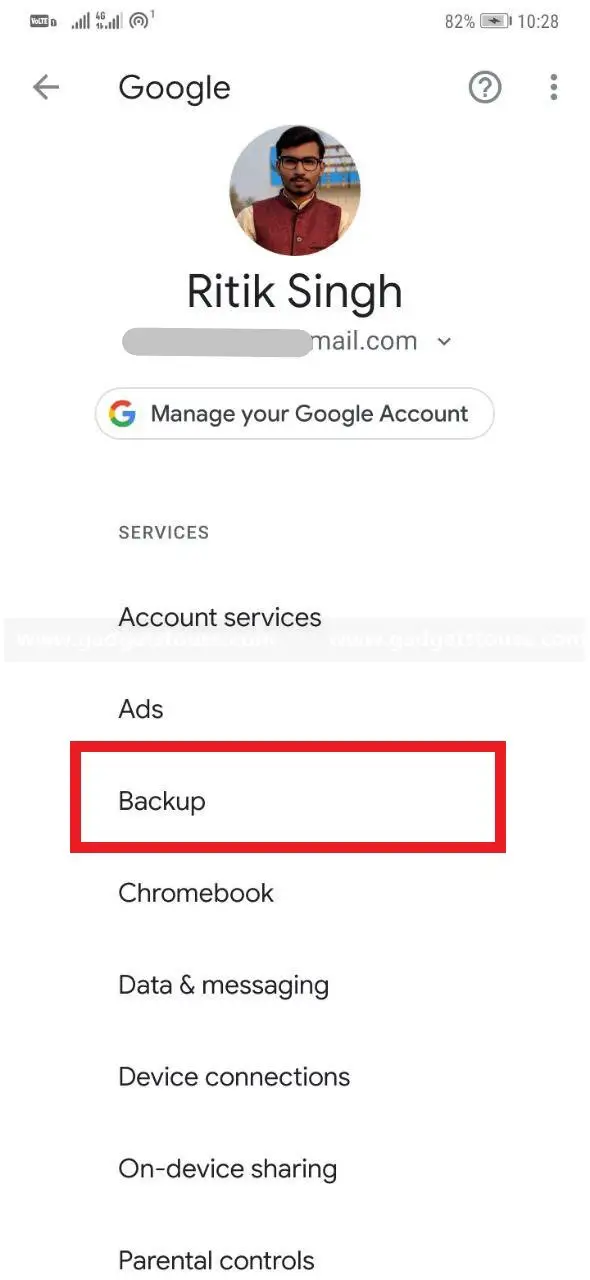
Ao ativar o recurso de backup de SMS, suas mensagens de texto serão copiadas regularmente para sua conta do Google Drive. Dessa forma, você pode restaurá-los sempre que precisar, esteja configurando um novo dispositivo ou simplesmente recuperando uma conversa excluída.
Este é um dos métodos de como restaurar o SMS do Google Drive. Se você realizou uma redefinição de fábrica no seu dispositivo Android ou está configurando um novo telefone, você pode facilmente restaurar suas mensagens SMS do Google Drive. Siga estas etapas para recuperar suas mensagens:
É importante observar que a disponibilidade da opção "Restaurar do Drive" pode variar dependendo do fabricante do dispositivo e da versão do Android. Em alguns casos, você pode encontrar essa opção no "Google" ou "Serviços do Google" seção nas configurações do dispositivo.
Seguindo estas etapas, você pode restaurar facilmente suas mensagens SMS de um backup do Google Drive durante o processo de configuração ou ao executar uma redefinição de fábrica em seu dispositivo Android. Na próxima parte deste guia, exploraremos um método alternativo para restaurar mensagens SMS usando terceiros Aplicativos de recuperação de arquivos do Android.
Em certas situações em que você não consegue restaurar suas mensagens SMS do Google Drive usando os métodos anteriores, entrar em contato com a equipe de suporte do Google Drive pode ser uma opção viável. Veja como restaurar o SMS do Google Drive usando a equipe de suporte do Google:
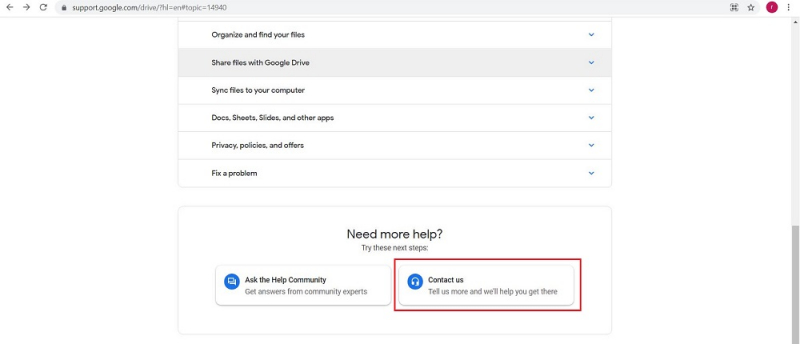
É importante observar que o sucesso da recuperação de mensagens SMS por meio do suporte do Google Drive pode variar dependendo de vários fatores, como a disponibilidade de backups e as especificidades de sua situação. No entanto, a equipe de suporte fará o possível para ajudá-lo a recuperar suas conversas SMS importantes.
Lembre-se de fornecer todos os detalhes relevantes e seja paciente durante todo o processo de suporte. A experiência e a orientação da equipe de suporte podem aumentar muito suas chances de recuperar suas mensagens SMS com sucesso.
Se os métodos anteriores não produziram os resultados desejados na restauração de suas mensagens SMS do Google Drive, você pode recorrer a um software profissional de recuperação de dados como Recuperação de dados do FoneDog Android. Aqui está como restaurar SMS do Google Drive usando esta ferramenta:
Data Recovery Android
Recupere mensagens apagadas, fotos, contatos, vídeos, WhatsApp e assim por diante.
Encontre rapidamente dados perdidos e excluídos no Android com ou sem root.
Compatível com dispositivos Android 6000+.
Download grátis
Download grátis


FoneDog Android Data Recovery oferece uma interface amigável e algoritmos avançados de verificação para ajudá-lo a recuperar vários tipos de dados, incluindo mensagens SMS, de backups do Google Drive. Ele fornece uma opção confiável quando outros métodos falham.
As pessoas também leramComo recuperar SMS do Samsung Galaxy S7 e S7 Edge[Atualizado em 2024] Como recuperar SMS excluídos no Redmi Note 4
Em conclusão, falamos sobre como restaurar SMS do Google Drive. Ao longo deste artigo, exploramos vários métodos, incluindo redefinição de fábrica, contato Ajuda do Google Drivee usando ferramentas profissionais de recuperação de dados.
Entre essas opções, o FoneDog Android Data Recovery surge como a melhor ferramenta para recuperar com eficiência mensagens SMS do seu backup do Google Drive.
Com o FoneDog Android Data Recovery, você pode conectar facilmente seu dispositivo Android ao computador, ativar a depuração USB e iniciar o processo de digitalização para recuperar suas mensagens SMS.
A interface amigável do software, algoritmos avançados de verificação e opções abrangentes de visualização de arquivos o tornam uma escolha confiável para recuperação de dados.
Ao utilizar o FoneDog Android Data Recovery, você pode recuperar com confiança suas mensagens SMS e protegê-las contra exclusão acidental, danos ao dispositivo ou outras circunstâncias imprevistas. Ele oferece uma solução perfeita e eficiente, garantindo que suas conversas importantes nunca sejam perdidas.
Deixe um comentário
Comentário
Data Recovery Android
Recupere arquivos excluídos do telefone ou tablets Android.
Download grátis Download grátisArtigos Quentes
/
INTERESSANTEMAÇANTE
/
SIMPLESDIFÍCIL
Obrigada! Aqui estão suas escolhas:
Excelente
Classificação: 4.7 / 5 (com base em 61 classificações)